操作场景
使用DNAT访问Kafka实例时,通过端口映射方式,实现Kafka实例对公网提供服务。
前提条件
已购买弹性公网IP,弹性公网IP的数量与Kafka实例中代理个数相同。
步骤一:获取Kafka实例的信息
步骤 1 登录管理控制台。
步骤 2 在管理控制台右上角单击
 ,选择区域。
,选择区域。
说明请选择Kafka实例所在的区域。
步骤 3 在管理控制台左上角单击
 ,选择“企业中间件”-“分布式消息服务”-“Kafka专享版”,进入分布式消息服务Kafka专享版页面。
,选择“企业中间件”-“分布式消息服务”-“Kafka专享版”,进入分布式消息服务Kafka专享版页面。
步骤 4 单击Kafka实例名称,进入实例详情页面。
步骤 5 在“基本信息”页面的“连接信息”区域,获取并记录Kafka实例的内网连接地址。在“网络”区域,获取并记录Kafka实例所在的虚拟私有云和子网。
图Kafka实例信息

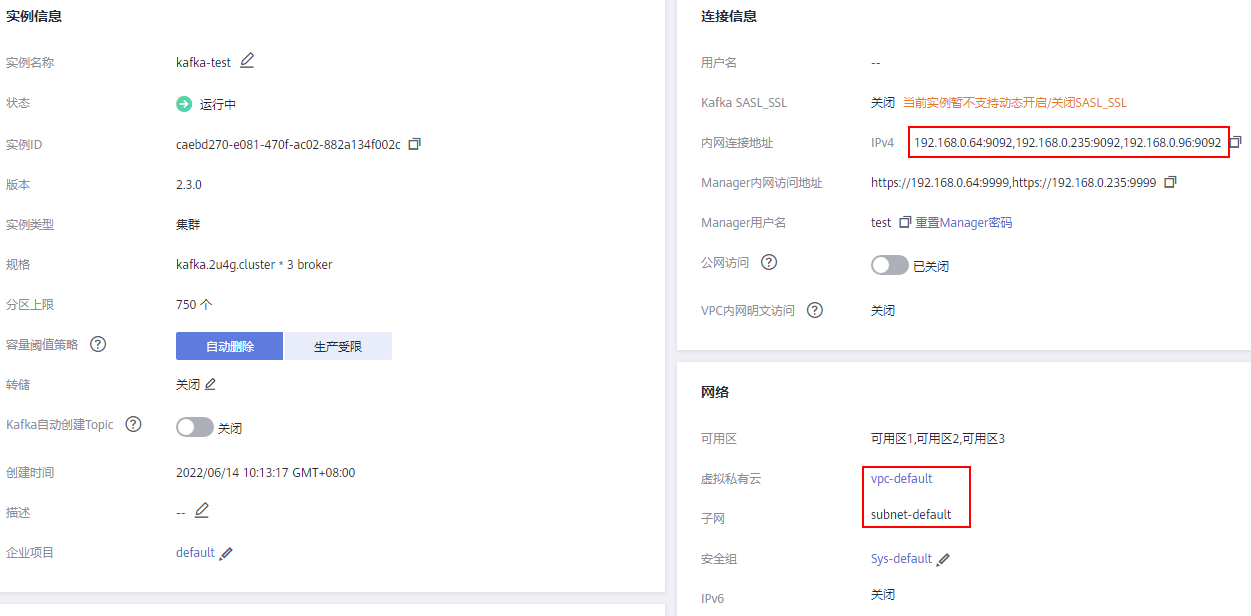
步骤二:购买公网NAT网关
步骤 1 在管理控制台左上角单击
 ,选择“网络 > NAT网关”,进入“公网NAT网关”页面。
,选择“网络 > NAT网关”,进入“公网NAT网关”页面。
步骤 2 单击“购买公网NAT网关”,进入“购买公网NAT网关”页面。
步骤 3 设置如下参数。
- 区域:与Kafka实例保持一致。
- 名称:您自定义的公网NAT网关名称。
- 虚拟私有云:选择获取Kafka实例的信息中记录的虚拟私有云。
- 子网:选择获取Kafka实例的信息中记录的子网。
- 企业项目:根据实际情况选择。
其他参数请根据实际情况填写,如果想要了解更多的参数信息,请参考《NAT网关 用户指南》的“公网NAT网关 > 管理公网NAT网关 > 购买公网NAT网关”章节。
图 购买公网NAT网关

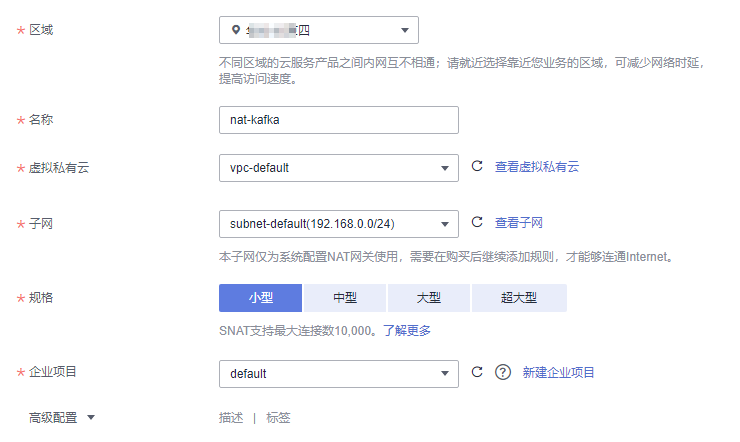
步骤 4 单击“立即购买”,进入规格确认页面。
步骤 5 确认规格无误后,单击“提交”。
步骤三:添加DNAT规则
步骤 1 在“公网NAT网关”页面,在新购买的公网NAT网关后,单击“设置规则”,进入公网NAT网关详情页。
步骤 2 在“DNAT规则”页签,单击“添加DNAT规则”,弹出“添加DNAT规则”对话框。
图公网NAT网关详情页

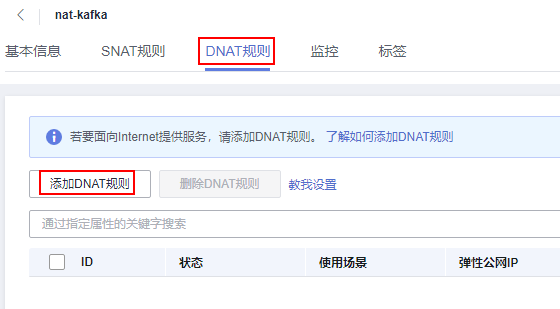
步骤 3 设置如下参数。
- 使用场景:选择“虚拟私有云”
- 端口类型:选择“具体端口”
- 支持协议:选择“TCP”
- 弹性公网IP:选择已购买的弹性公网IP
- 公网端口:输入“9011”
- 实例类型:选择“自定义”
- 私网IP:输入获取Kafka实例的信息中记录的Kafka实例的一个内网连接地址
- 私网端口:输入“9011”
如果想要了解更多的参数信息,请参考《NAT网关 用户指南》的“公网NAT网关 > 管理DNAT规则 > 添加DNAT规则”章节。
图 添加DNAT规则

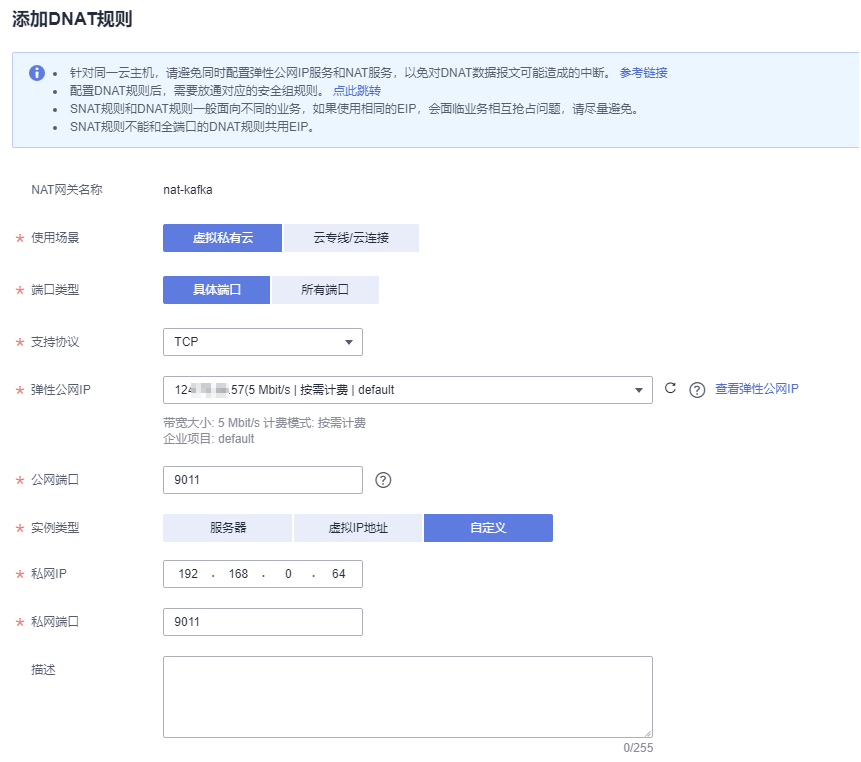
步骤 4 单击“确定”,完成DNAT规则的添加。
DNAT规则添加成功后,在DNAT规则列表中查看此规则的状态,若“状态”为“运行中”,表示创建成功。
步骤 5 为获取Kafka实例的信息中记录的其他内网连接地址创建DNAT规则, 每个DNAT规则需要设置不同的弹性公网IP 。
创建DNAT规则的具体步骤参考步骤2~步骤4
步骤 6 DNAT规则全部创建成功后,在“DNAT规则”页签,查看已创建的DNAT规则,并记录私网IP对应的弹性公网IP。
图 DNAT规则列表


步骤四:在Kafka控制台绑定弹性公网IP地址
步骤 1 在管理控制台左上角单击
 ,选择“应用服务 > 分布式消息服务 Kafka”,进入分布式消息服务Kafka专享版页面。
,选择“应用服务 > 分布式消息服务 Kafka”,进入分布式消息服务Kafka专享版页面。
步骤 2 单击Kafka实例名称,进入实例详情页面。
步骤 3 在“基本信息”页面的“高级配置”区域,单击“修改”。
步骤 4 将“advertised.listeners IP/域名”改为DNAT规则中的弹性公网IP,内网连接地址和弹性公网IP的对应关系与添加DNAT规则中记录的对应关系保持一致,单击“保存”。
图修改advertised.listeners IP(使用DNAT访问)


步骤五:验证接口连通性
参考连接未开启SASL的Kafka实例或者连接已开启SASL的Kafka实例,测试是否可以生产和消费消息。
测试接口连通性时,注意以下几点:
- 连接Kafka实例的地址为“advertised.listeners IP:9011”,以上图为例,连接Kafka实例的地址为“124.xxx.xxx.167:9011,124.xxx.xxx.174:9011,124.xxx.xxx.57:9011”。
- 在Kafka实例安全组的入方向规则中放通9011端口。
- 连接Kafka实例的客户端已开启公网访问功能。
